本篇内容介绍了“windows系统字体大小如何设置”的有关知识,在实际案例的操作过程中,不少人都会遇到这样的困境,接下来就让小编带领大家学习一下如何处理这些情况吧!希望大家仔细阅读,能够学有所成!系统字体大小设置教程:第一步,点击左下角按钮
本篇内容介绍了“windows系统字体大小如何设置”的有关知识,在实际案例的操作过程中,不少人都会遇到这样的困境,接下来就让小编带领大家学习一下如何处理这些情况吧!希望大家仔细阅读,能够学有所成!
第一步,点击左下角按钮,再点击“齿轮设置”
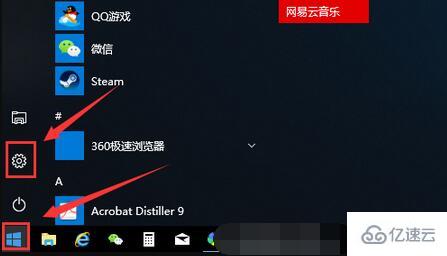
第二步,进入设置的“系统”选项。
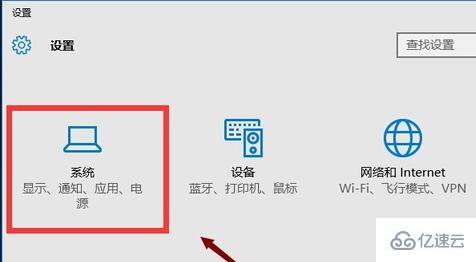
第三步,在左边栏找到并进入“显示”设置。
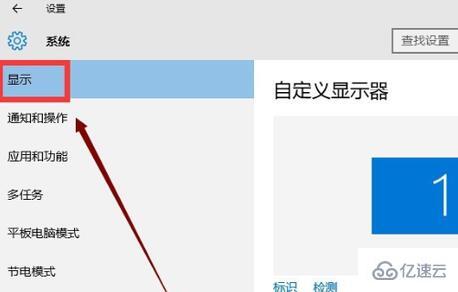
第四步,打开右侧的“高级显示设置”
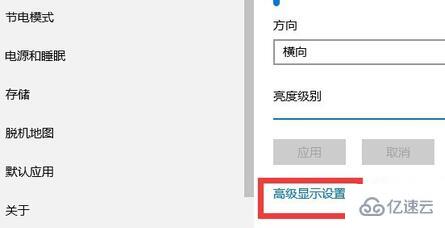
第五步,点开相关设置下的“文本和其他项目大小调整的高级选项”

第六步,在图示位置就能修改字体大小了,还能修改具体位置的字体。
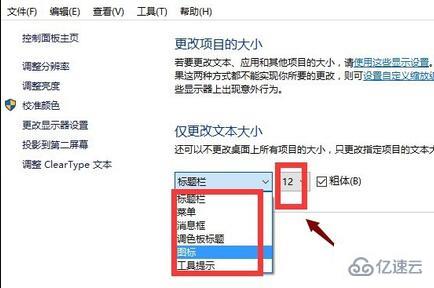
“windows系统字体大小如何设置”的内容就介绍到这里了,感谢大家的阅读。如果想了解更多行业相关的知识可以关注编程网网站,小编将为大家输出更多高质量的实用文章!
--结束END--
本文标题: windows系统字体大小如何设置
本文链接: https://lsjlt.com/news/340121.html(转载时请注明来源链接)
有问题或投稿请发送至: 邮箱/279061341@qq.com QQ/279061341
2024-05-24
2024-05-24
2024-05-24
2024-05-24
2024-05-24
2024-05-24
2024-05-24
2024-05-24
2024-05-24
2024-05-24
回答
回答
回答
回答
回答
回答
回答
回答
回答
回答
0